Λύση για windows, Λύση για os χ, Readiris pro 15 για hp – HP LaserJet Pro MFP M227fdw Instrukcja Obsługi
Strona 11: Σημειώσεις εγκατάστασης
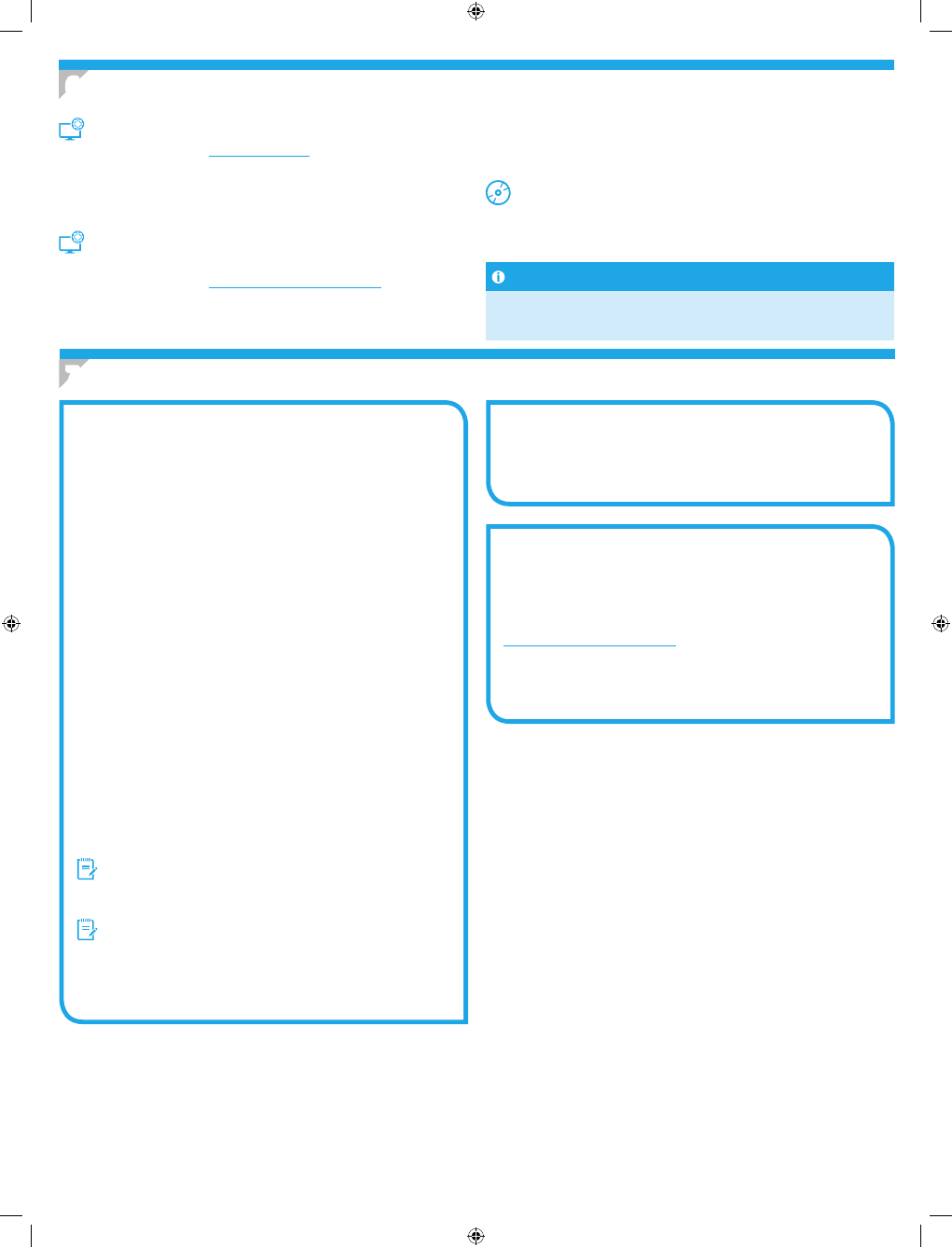
11
Λύση για Windows
1. Τοποθετήστε το CD του εκτυπωτή στον υπολογιστή ή εκκινήστε το
αρχείο εγκατάστασης λογισμικού που κατεβάσατε από το web.
2. Το πρόγραμμα εγκατάστασης λογισμικού εντοπίζει τη γλώσσα του
λειτουργικού συστήματος και εμφανίζει το κύριο μενού του στην
ίδια γλώσσα. Κατά την εγκατάσταση από το CD, εάν το πρόγραμμα
εγκατάστασης δεν εκκινηθεί μετά από 30 δευτερόλεπτα, μεταβείτε
στη μονάδα CD του υπολογιστή και εκκινήστε το αρχείο με το όνομα
SETUP.EXE.
3. Στην οθόνη Software Selection (Επιλογή λογισμικού) εμφανίζονται οι
λεπτομέρειες του λογισμικού που πρόκειται να εγκατασταθεί.
•
Η συνιστώμενη εγκατάσταση λογισμικού περιλαμβάνει το
πρόγραμμα οδήγησης εκτύπωσης και το λογισμικό για όλες τις
διαθέσιμες λειτουργίες του εκτυπωτή.
•
Για να προσαρμόσετε το λογισμικό προς εγκατάσταση, κάντε
κλικ στη σύνδεση Customize software selections (Προσαρμογή
επιλογών λογισμικού). Όταν ολοκληρώσετε τη διαδικασία, κάντε
κλικ στο κουμπί Next (Επόμενο).
4. Ακολουθήστε τις οδηγίες στην οθόνη για να εγκαταστήσετε το
λογισμικό.
5. Όταν σας ζητηθεί να επιλέξετε τύπο σύνδεσης, ορίστε την κατάλληλη
επιλογή για τον τύπο της σύνδεσης:
• Directly connect this computer using a USB cable (Απευθείας
σύνδεση του υπολογιστή μέσω καλωδίου USB)
• Connect through a network (Σύνδεση μέσω δικτύου)
• Help me set up a first-time wireless connection (Βοήθεια για τη
ρύθμιση της ασύρματης σύνδεσης για πρώτη φορά)
ΣΗΜΕΙΩΣΗ: Όταν πραγματοποιείτε σύνδεση μέσω δικτύου,
ο ευκολότερος τρόπος για να εντοπίσετε τον εκτυπωτή είναι να επιλέξετε
Automatically find my product on the network (Αυτόματος εντοπισμός
του προϊόντος στο δίκτυο).
ΣΗΜΕΙΩΣΗ: Για να πραγματοποιήσετε ασύρματη εγκατάσταση,
επιλέξτε Help me set up a first-time wireless connection (Βοήθεια
για τη ρύθμιση της ασύρματης σύνδεσης για πρώτη φορά) και έπειτα
επιλέξτε Yes, retrieve the wireless settings on my computer
(Ναι, ανάκτηση των ρυθμίσεων ασύρματης σύνδεσης από τον
υπολογιστή μου).
Λύση για OS Χ
1. Ανοίξτε το HP Easy Start.
2. Ακολουθήστε τις οδηγίες που παρέχονται για να ολοκληρώσετε τη
ρύθμιση συσκευής και την εγκατάσταση του λογισμικού.
Readiris Pro 15 για HP
Το Readiris Pro παρέχει στο προϊόν HP που διαθέτετε προηγμένες λειτουργίες
σάρωσης και OCR. Μπορείτε να μετατρέψετε εύκολα τα έντυπα έγγραφά σας
σε αρχεία PDF με δυνατότητα αναζήτησης καθώς και επεξεργασίας, τα οποία
μπορείτε να αποθηκεύσετε ή να θέσετε σε κοινή χρήση.
Για να κατεβάσετε το λογισμικό από το web, μεταβείτε στη διεύθυνση:
www.hp.com/support/ljmfpM227P
Επιλέξτε Προγράμματα οδήγησης, επιλέξτε το κατάλληλο λειτουργικό
σύστημα και έπειτα επιλέξτε Επόμενο. Επιλέξτε Εφαρμογή τρίτου και
έπειτα κάντε κλικ στο κουμπί Λήψη.
6. Εντοπισμός ή λήψη των αρχείων εγκατάστασης λογισμικού
7. Εγκατάσταση του λογισμικού
Μέθοδος 1: Λήψη του HP Easy Start (Windows και OS X)
1. Μεταβείτε στη διεύθυνση
123.hp.com/laserjet
και κάντε κλικ στην επιλογή
Download (Λήψη).
2. Ακολουθήστε τις οδηγίες και τις προτροπές που εμφανίζονται στην οθόνη για
να αποθηκεύσετε το αρχείο στον υπολογιστή.
3. Ανοίξτε το αρχείο λογισμικού από το φάκελο στον οποίο το έχετε αποθηκεύσει
και συνεχίστε με το βήμα
«7. Εγκατάσταση του λογισμικού»
.
Μέθοδος 2: Λήψη από την τοποθεσία web υποστήριξης
εκτυπωτή (Windows και OS X)
1. Μεταβείτε στη διεύθυνση
www.hp.com/support/ljmfpM227P
.
2. Επιλέξτε το στοιχείο Software and drivers (Λογισμικό και προγράμματα
οδήγησης).
3. Κατεβάστε το λογισμικό για το μοντέλο εκτυπωτή και το λειτουργικό
σύστημά σας.
4. Ανοίξτε το αρχείο λογισμικού από το φάκελο στον οποίο το έχετε αποθηκεύσει
και συνεχίστε με το βήμα
«7. Εγκατάσταση του λογισμικού.»
Μέθοδος 3: Εγκατάσταση από το CD του εκτυπωτή
(μόνο στα Windows)
1. Τοποθετήστε το CD του εκτυπωτή στον υπολογιστή.
2. Συνεχίστε με το βήμα
«7. Εγκατάσταση του λογισμικού»
.
Σημειώσεις εγκατάστασης
Για περισσότερες πληροφορίες σχετικά με το λογισμικό του εκτυπωτή,
ανατρέξτε στο αρχείο σημειώσεων εγκατάστασης που περιλαμβάνεται στο CD
του εκτυπωτή.
6/23/2016 8:28:47 PM